1、打开pr软件,在上方找到“字幕”-“新建字幕”-“默认滚动字幕”修改“名称”-“确定”
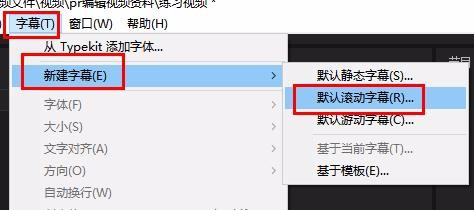
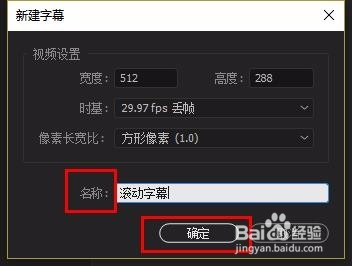
2、在弹出的字幕编辑面板中找到“滚动/游动选项”,点击打开选择“滚动”,勾选“开始与屏幕外”“结束于屏幕外”点击“确定”
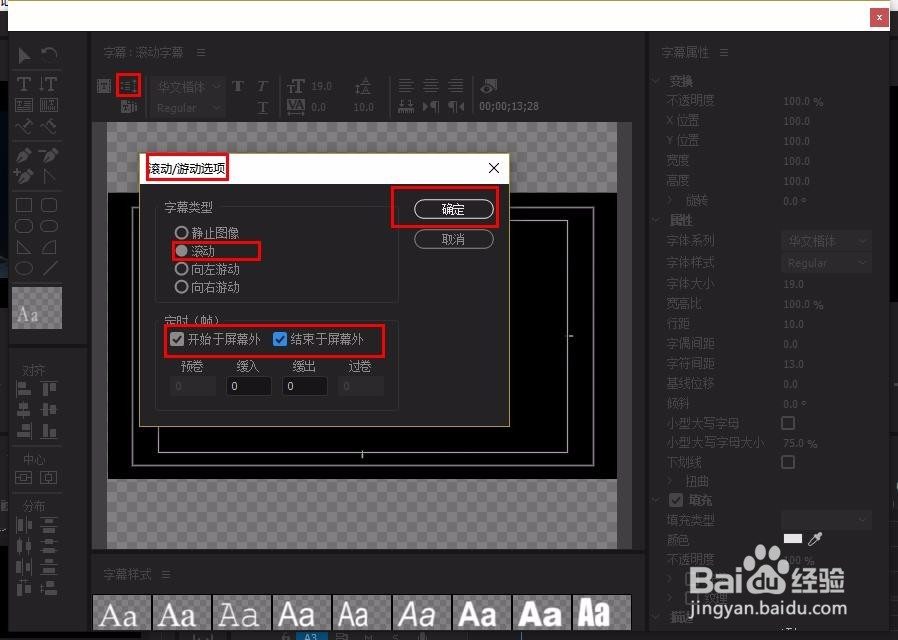
3、找到瘾廛装钒左上角的 T,在编辑区拉动鼠标不放,拉出一个长方形输入文字也可以先将文字做好放在文档里,直接复制粘贴到这里(在桌面右击鼠标,选择“新建”-“文本文档”,编辑好文字即可)

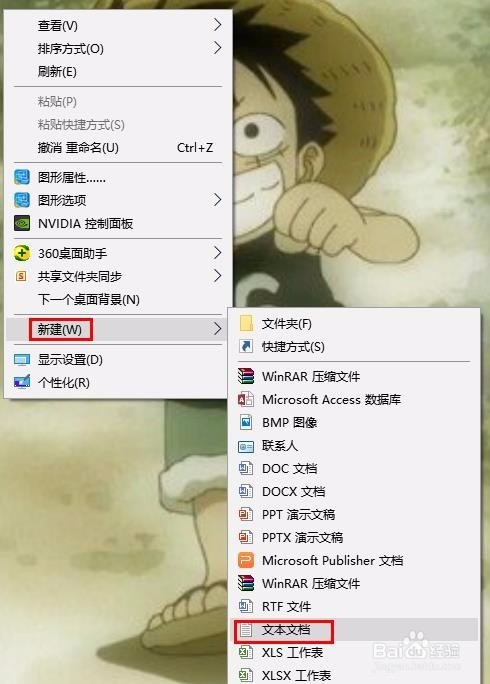

4、对文字的大小、位置、间距等进行修改(看图)注意:文字样式尽量选择常见的字体,有些字体有的文字是没办法显示的,就会出现□的图标

5、在“项目”面板找到保存的文字,将其拖到轨道 将文字条拉长,即可放慢滚动速度
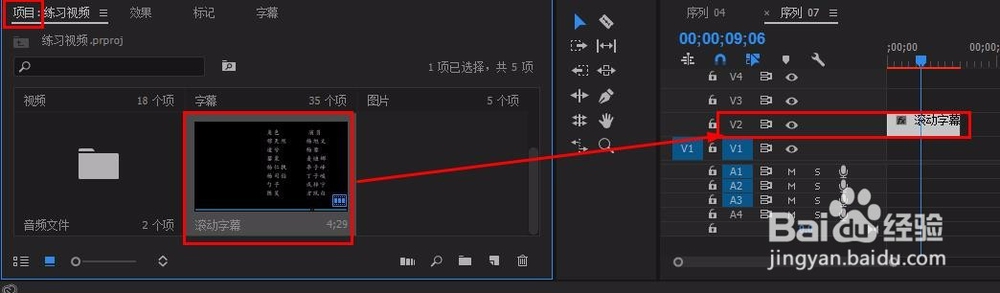
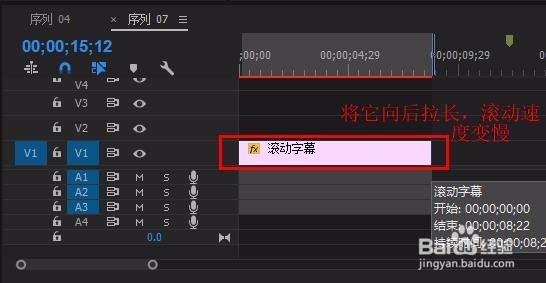
6、从头播放即可查看

